电脑内存怎么查?5个实用方法教你
时间:2025-07-30 18:54:31 260浏览 收藏
想知道电脑内存的详细信息吗?本文为你提供5个实用方法,教你轻松查看电脑内存。无论你是想了解内存容量、类型,还是想掌握内存的使用状态,都能通过这些方法快速实现。你可以通过任务管理器快速获取内存基础信息,或者使用驱动人生查看内存条品牌、型号等详细配置。此外,资源监视器可以帮助你分析内存使用分布,系统信息工具则能快速查看内存总量。如果你是电脑高手,还可以使用PowerShell命令获取内存的制造商、序列号等深度信息。掌握这些方法,让你全面了解电脑内存,更好地管理电脑性能。
使用电脑时,掌握设备的内存配置至关重要。无论是日常办公、运行大型软件,还是准备升级硬件,清楚了解内存容量、类型及当前使用状态,都有助于更高效地管理电脑性能。那么,如何查看电脑内存信息呢?接下来将为你提供5种实用方法,全面掌握你的内存情况。

一、通过任务管理器获取内存基础信息
Windows系统自带的任务管理器是查看内存使用情况最便捷的方式之一。
1、同时按下 Ctrl + Shift + Esc 快捷键,直接打开任务管理器。
2、切换至顶部的“性能”选项卡,然后在左侧菜单中选择“内存”。
3、右侧将显示内存的总大小、使用情况、插槽总数、内存类型(如DDR4或DDR5)以及当前运行频率等关键信息。
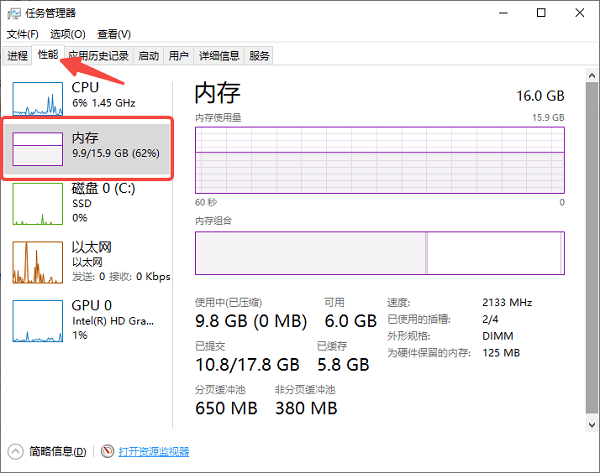
二、借助驱动人生获取完整的内存配置详情
若需获取更详尽的内存信息,例如内存条品牌、具体型号、工作频率和生产时间,推荐使用驱动人生。这款工具不仅支持驱动管理,还具备强大的硬件检测功能。
1、若尚未安装,可点击下方链接下载并完成安装。
2、启动驱动人生,进入左侧菜单的“硬件检测”→“硬件信息”页面。
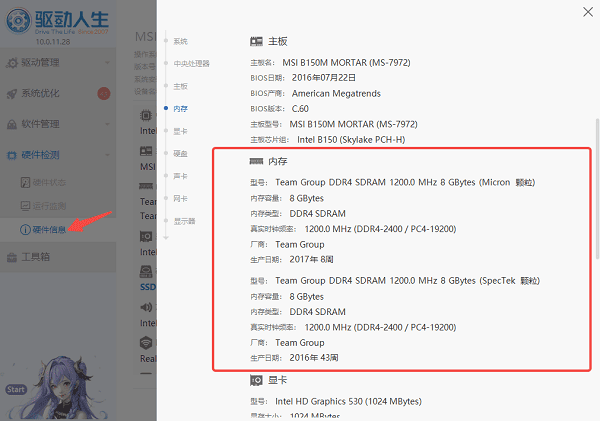
3、在“内存”部分,你可以查看到:
- 内存总容量
- 每条内存的容量、品牌与型号
- 实际运行频率(如2666MHz、3200MHz)
- 出厂日期等详细参数
4、支持通过“截图”或“复制信息”功能导出配置数据,便于保存或分享。
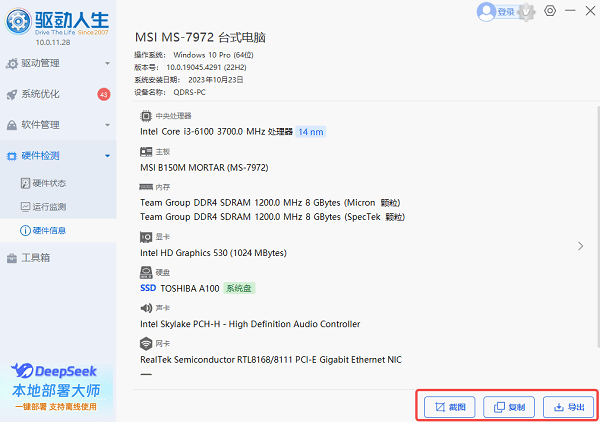
三、利用资源监视器分析内存使用分布
Windows内置的资源监视器能深入展示内存的实时使用状况,包括缓存、待机内存和各进程的占用情况。
1、按下 Win + R 打开运行窗口,输入命令:resmon。
2、回车后进入资源监视器界面。
3、切换到“内存”标签页,可查看各个运行程序的内存占用,以及“已提交”、“缓存”、“可用”等系统级内存状态。
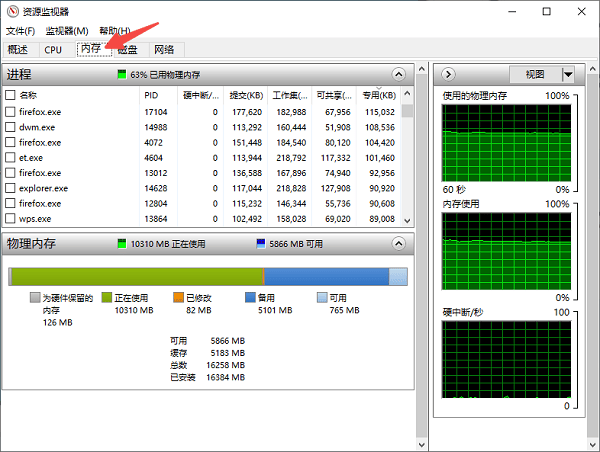
四、使用系统信息查看内存总量
系统信息工具(msinfo32)可快速获取电脑的基础硬件数据,适合用于查看内存总容量。
1、按下 Win + R,输入 msinfo32,然后按回车。
2、在打开的“系统信息”窗口中,查找“已安装的物理内存(RAM)”一项。
3、此处会列出总内存大小,同时还能查看“可用物理内存”和“虚拟内存”的相关信息。
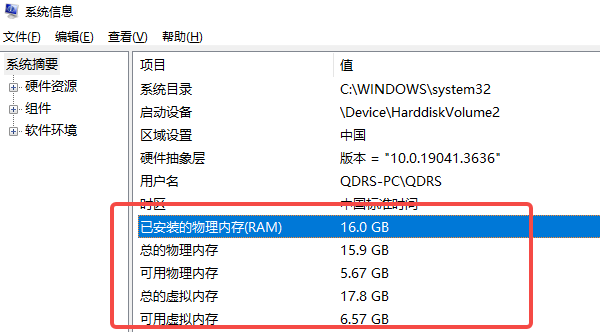
五、通过PowerShell命令获取内存详细参数
PowerShell 是Windows中的高级命令行工具,能够查询内存的制造商、序列号、插槽位置等深度信息。
1、按下 Win + X,从弹出菜单中选择“Windows PowerShell(管理员)”。
2、输入以下命令并回车执行:
Get-CimInstance Win32_PhysicalMemory | Format-List *
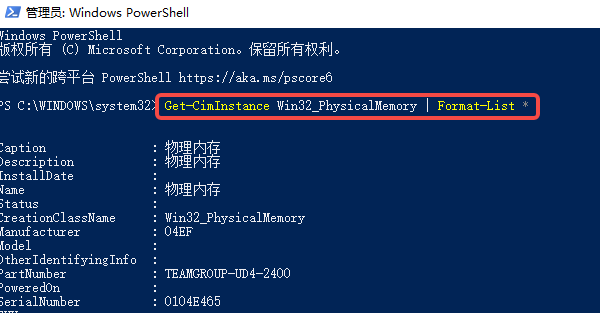
3、系统将列出每根内存条的完整属性,包括容量、制造商(Manufacturer)、型号(PartNumber)、运行速度(Speed)等详细资料。
到这里,我们也就讲完了《电脑内存怎么查?5个实用方法教你》的内容了。个人认为,基础知识的学习和巩固,是为了更好的将其运用到项目中,欢迎关注golang学习网公众号,带你了解更多关于的知识点!
-
501 收藏
-
501 收藏
-
501 收藏
-
501 收藏
-
501 收藏
-
452 收藏
-
294 收藏
-
382 收藏
-
421 收藏
-
294 收藏
-
346 收藏
-
185 收藏
-
428 收藏
-
282 收藏
-
386 收藏
-
435 收藏
-
272 收藏
-

- 前端进阶之JavaScript设计模式
- 设计模式是开发人员在软件开发过程中面临一般问题时的解决方案,代表了最佳的实践。本课程的主打内容包括JS常见设计模式以及具体应用场景,打造一站式知识长龙服务,适合有JS基础的同学学习。
- 立即学习 543次学习
-

- GO语言核心编程课程
- 本课程采用真实案例,全面具体可落地,从理论到实践,一步一步将GO核心编程技术、编程思想、底层实现融会贯通,使学习者贴近时代脉搏,做IT互联网时代的弄潮儿。
- 立即学习 516次学习
-

- 简单聊聊mysql8与网络通信
- 如有问题加微信:Le-studyg;在课程中,我们将首先介绍MySQL8的新特性,包括性能优化、安全增强、新数据类型等,帮助学生快速熟悉MySQL8的最新功能。接着,我们将深入解析MySQL的网络通信机制,包括协议、连接管理、数据传输等,让
- 立即学习 500次学习
-

- JavaScript正则表达式基础与实战
- 在任何一门编程语言中,正则表达式,都是一项重要的知识,它提供了高效的字符串匹配与捕获机制,可以极大的简化程序设计。
- 立即学习 487次学习
-

- 从零制作响应式网站—Grid布局
- 本系列教程将展示从零制作一个假想的网络科技公司官网,分为导航,轮播,关于我们,成功案例,服务流程,团队介绍,数据部分,公司动态,底部信息等内容区块。网站整体采用CSSGrid布局,支持响应式,有流畅过渡和展现动画。
- 立即学习 485次学习
